Condividi il controller Xbox One con il pubblico durante lo streaming su Mixer
Mixer è la piattaforma di Microsoft che ti consente di riprodurre in streaming giochi, interagire con il pubblico, connetterti con loro utilizzando la funzione di trasmissione(Broadcast) integrata in Xbox One . Per rendere la comunicazione ancora migliore, Xbox One ora ti consente di condividere il tuo controller con coloro che stanno guardando il tuo streaming. È come passare il controller agli altri giocatori che vogliono insegnarti qualche trucco. In questa guida impareremo a condividere un controller(share a controller) con il pubblico durante lo streaming di giochi Xbox(Xbox Games) su Mixer.
Condividi il controller Xbox One con il pubblico durante lo streaming su Mixer
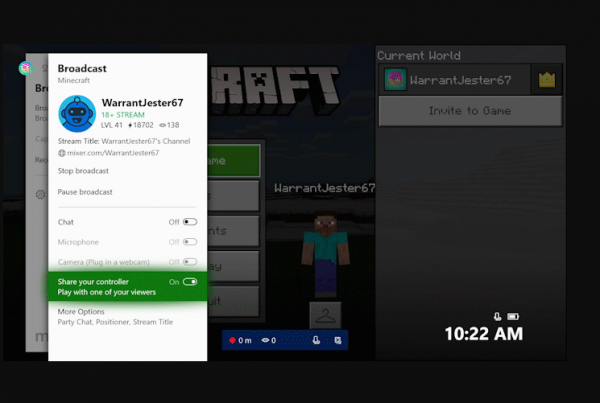
Dovrai iniziare a trasmettere su Mixer prima di poter condividere.
Premi(Press) la Guida(Guide) o il pulsante Xbox(Xbox Button) sul controller.
Quindi vai a Trasmissione(Broadcast) e acquisizioni(Captures) e avvia lo streaming.
Durante lo streaming, quando desideri condividere il controller con chiunque, dovrai tornare alla scheda Mixer(Mixer Tab) nella guida Xbox One e abilitare l'interruttore "Condividi controller".
Dopodiché, ai tuoi spettatori apparirà un pulsante che dice Condividi Controller.(Share Controller.)
Quando hanno premuto quel pulsante, ti verrà inviata una richiesta con i dettagli dello spettatore che ha richiesto l'accesso.
Lo spettatore avrà la possibilità di utilizzare qualsiasi pulsante Xbox (meno il pulsante Guida(Guide) ).
Può utilizzare un controller Xbox reale se è su PC Windows 10 o (Windows 10)Console Xbox oppure può utilizzare quello virtuale che può essere utilizzato con un mouse.
Poiché la funzione Share Controller è integrata direttamente in Xbox, può essere utilizzata con qualsiasi gioco Xbox One.(Since the Share Controller feature is built directly into Xbox, it can be used with any Xbox One game.)
Detto questo, Mixer ora ti consente di modificare il titolo del tuo stream e di configurare il microfono e la fotocamera prima che gli spettatori vedano il tuo stream. Inoltre, invece di dover interrompere lo streaming quando si passa da un gioco all'altro, ora potrai continuare a trasmettere in streaming. Gli spettatori vedranno un'animazione di pausa. Questo assicurerà che nessuno possa vedere cosa stai facendo sul tuo sistema.
Un'opzione che trovo mancante con questa nuova funzionalità è la possibilità di condividerla con chiunque io voglia, specialmente quelli che sono nella mia lista di amici. In alcuni scenari, vorrei invitare il mio amico. Questa funzionalità dovrebbe essere in grado di inviare la richiesta utilizzando il messaggio Xbox(Xbox Message) e quindi portare la persona a Mixer Streaming . Successivamente, può scegliere di inviare una richiesta per iniziare a condividerla o automatizzarla. Questo è facile da implementare con l'integrazione nativa per il Mixer sulla piattaforma.
Related posts
Come bloccare Mixer app su Xbox One per Kids con age restriction
Come co-flusso su Xbox One Via Mixer and Xbox Live
Mixer non funziona su Xbox One? Questo è come aggiustarlo
Come configurare Xbox One per il tuo bambino
Come configurare Twitter Condivisione su Xbox One
Fix UPnP non Errore di successo su Xbox One
Come condividere le clip di giochi Xbox a Social Networks dal tuo telefono
Come utilizzare Spotify in PC Games Via Xbox Game Bar in Windows 10
8k Gaming su Xbox Series X ne vale la pena?
Come avviare Xbox Party su Windows 10 usando Xbox Game Bar
Come aggiungere Xbox Live and GitHub a Discord
Come correggere Xbox Error Code 0x800c000B
Questa app non può aprire Errore per Photos, Xbox Game Bar, Calculator, ecc., Apps
10 migliori giochi di combattimento per Xbox One
A Way OUT: Xbox One game review
Come regalo qualcuno un gioco digitale su Xbox One e Windows 10
Xbox uno non leggendo il disco
Come gestire Activity Feed and Notifications su Xbox One
Come impostare e utilizzare custom image come Gamerpic su Xbox One
Come disabilitare Xbox One video AutoPlay in Microsoft Store
